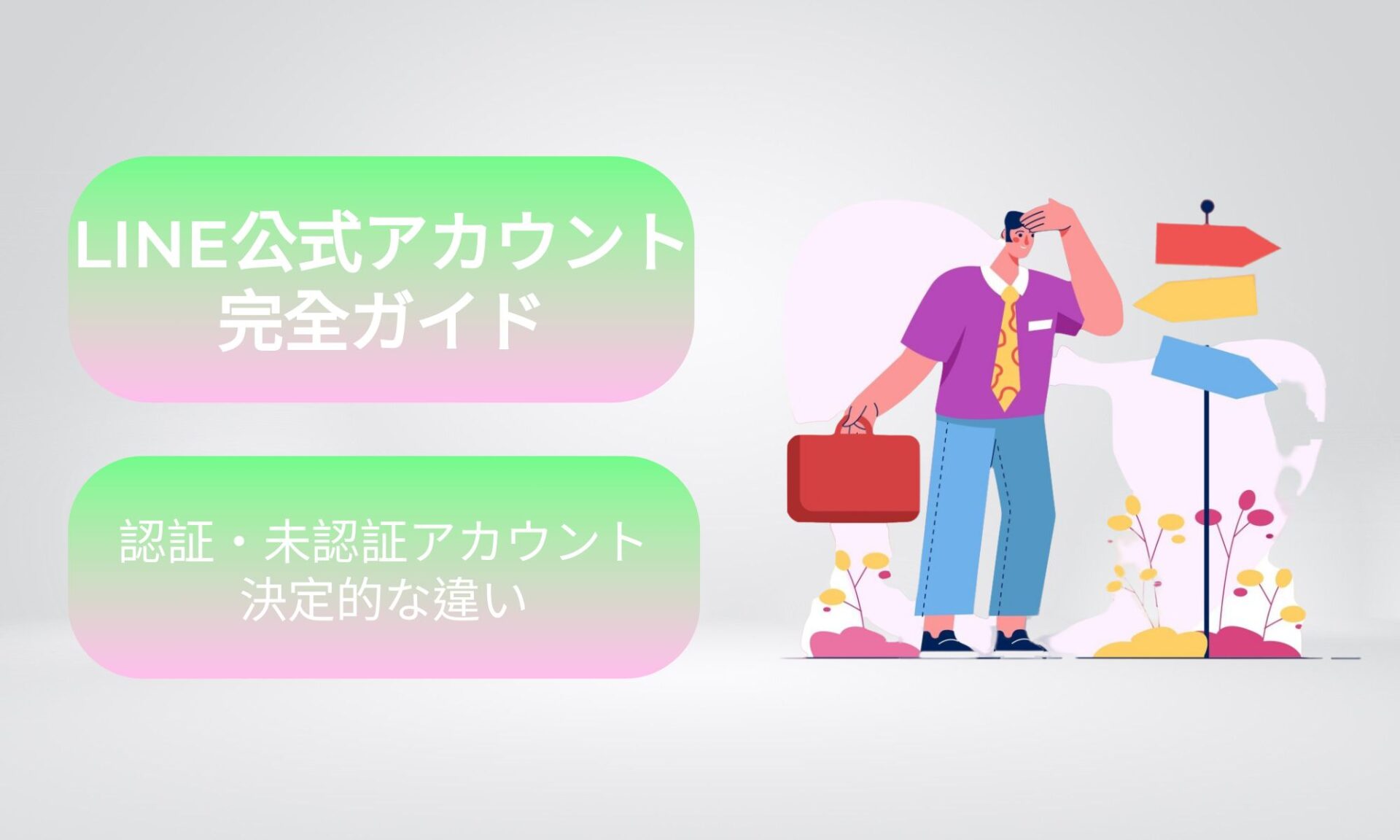今日のデジタル時代において、LINE公式アカウントは、企業や店舗が顧客と効果的にコミュニケーションをとるための重要なツールとなっています。このサービスは、日々の生活の中で自然に使われ、ユーザーとビジネスの架け橋として機能しています。特に最近では、このツールを使っている企業や店舗の数が顕著に増加しています。
そこで、この記事では、LINE公式アカウントの基本的な機能の一つであるアイコンの設定方法について、わかりやすく解説していきたいと思います。アイコンは、アカウントの「顔」とも言える部分であり、ユーザーが最初に目にする要素です。そのため、効果的なアイコン設定は、ユーザーとのコミュニケーションをより良くするために非常に重要です。この記事を通じて、LINE公式アカウントをさらに効果的に活用していただければ幸いです。

LINE公式アカウント用プロフィール画像の詳細な仕様ガイド
LINE公式アカウントを設定する際、まず最初に目につくのがプロフィール写真です。このプロフィール写真は、アカウントのイメージを決定づける重要な要素となります。では、どのようなプロフィール写真が適しているのでしょうか?ここでは、LINE公式アカウントで使用できるプロフィール画像の具体的な仕様について、より詳細に解説していきます。
適切なファイル形式としては、JPG・JPEG・PNGのいずれかが推奨されています。これは、これらの形式が一般的にウェブ上で広く使用され、互換性が高いためです。また、ファイルサイズに関しては、3MB以下であることが条件となっています。これは、大きすぎる画像ファイルがウェブページの読み込み速度を遅くする可能性があるためです。
そして、最も重要なのが画像のサイズです。推奨されるサイズは640×640ピクセルです。このサイズは、画像が鮮明でありながら、適切なファイルサイズを保つのに最適なバランスを提供します。このガイドに従って、LINE公式アカウントのプロフィール写真を選ぶことで、アカウントの魅力を最大限に引き出すことができるでしょう。

LINE公式アカウントのアイコン設定・更新ガイド
LINE公式アカウントのアイコン設定や変更は、アカウントの印象を大きく左右するため、非常に重要です。このプロセスをスムーズに進めるための手順を丁寧にご案内します。心配しないでください、この手順はとても簡単で分かりやすいものです。
手順①
まず、LINE公式アカウントにログインしてください。ログインすると、ホーム画面が開きます。そこで、画面右側にある「設定」ボタンを見つけてクリックしましょう。
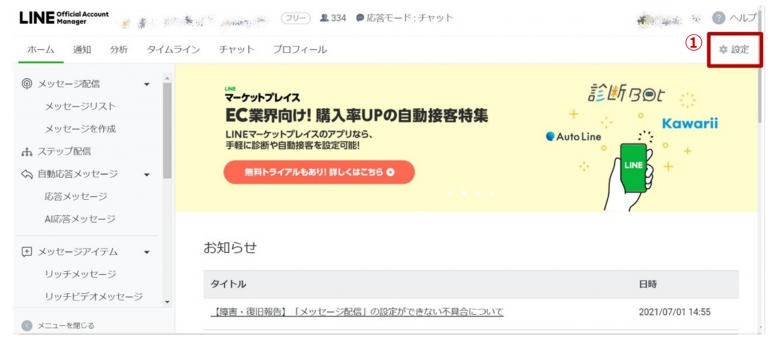
手順②
次に、新しい画面が表示されます。ここで、「プロフィール画像の編集」ボタンを探してクリックしてください。
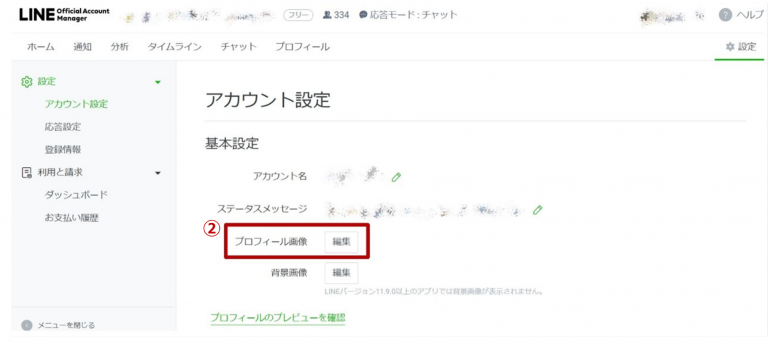
手順③
その後、写真をアップロードするためのオプションが表示されます。ここで、選択したい写真をアップロードしてください。
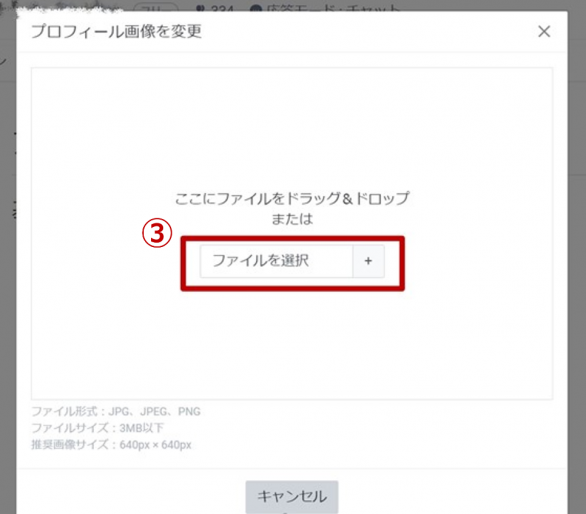
手順④
写真をアップロードしたら、写真の位置を調整したり、拡大・縮小を行ったりすることができます。設定が完了したら、「保存」ボタンをクリックします。
手順⑤
最後に重要な注意点です。保存ボタンをクリックすると、以下の画面が表示されます。ここで表示される注意事項をよく読み、保存を行うと、次の1時間は再度設定や変更ができなくなります。この点を確認した上で、保存ボタンをクリックしましょう。
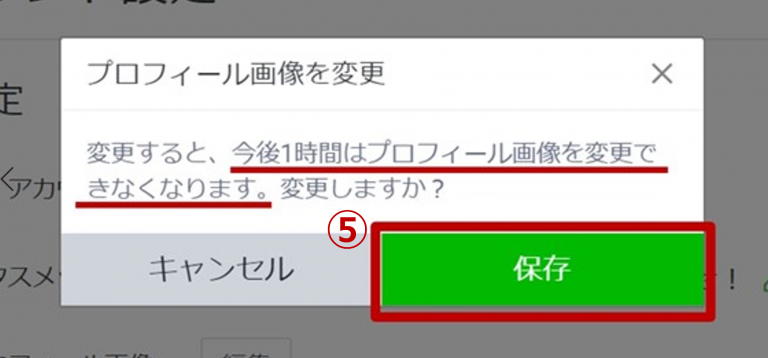
これでLINE公式アカウントのアイコン設定や変更の手順は完了です。これらのステップをフォローすることで、あなたのアカウントの見栄えを効果的に改善できるでしょう。

アイコン設定時の重要な注意事項とまとめ
LINE公式アカウントのアイコン設定は、ビジネスの顔とも言える重要な要素ですが、ここで一つ大切な注意点があります。先にも述べたように、アイコンを一度変更すると、その後1時間は再度変更することができません。この点は、特に注意が必要です。間違った画像や不適切な写真を誤って設定しないよう、慎重に選ぶことが求められます。アイコン設定前には、使用する画像を十分に検討し、用意しておくことで、このようなミスを避けることができます。
さらに、アイコンはLINE公式アカウントの最初の印象を決定づけるため、ユーザーの目に留まりやすく、企業のイメージに直結する部分です。したがって、選ぶ画像は企業の品質や価値観を反映するものであるべきです。適切な画像選びは、アカウントの成功にとって非常に重要な要素です。
まとめとして、LINE公式アカウントのアイコン設定は非常にシンプルで、誰でも簡単に行うことができます。まだ設定を行っていない方は、是非この記事を参考にして、アカウントの魅力を最大限に引き出すアイコンを設定してみてください。適切なアイコンの選択は、ユーザーとの良好な関係を築く上で大きな一歩となるでしょう。